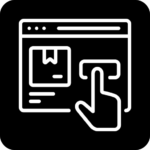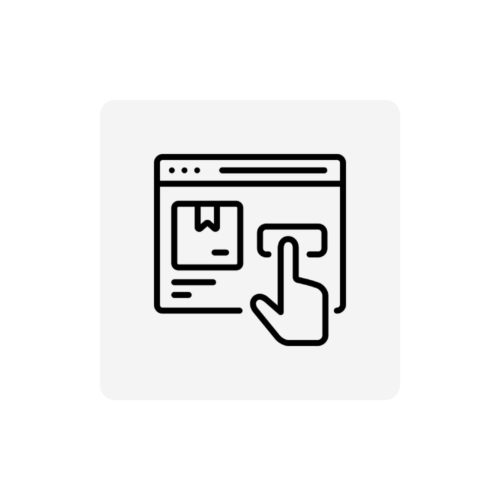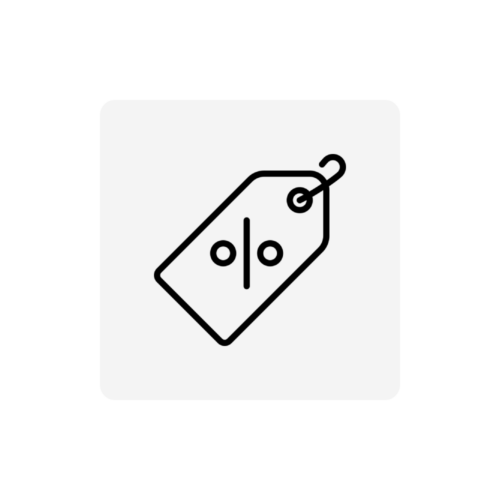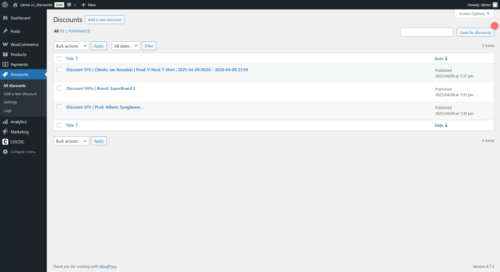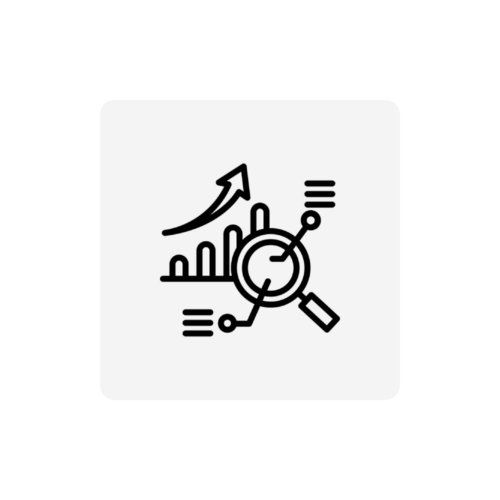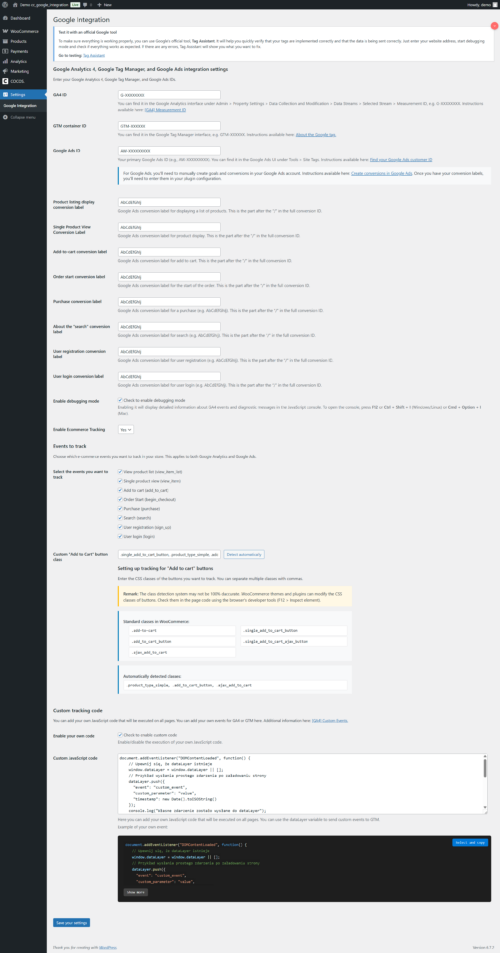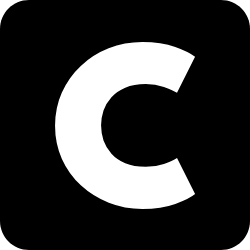Dokumentacja CC Discounts
Kompleksowa dokumentacja dla wtyczki cc_discountsSpis treści
1. Wprowadzenie
2. Instalacja
3. Aktywacja licencji
4. Konfiguracja podstawowa
5. Grupy rabatowe
6. Zarządzanie klientami
7. Zarządzanie produktami
8. Zarządzanie kategoriami i markami
9. Harmonogramowanie rabatów
10. Ustawienia zaawansowane
11. Logi rabatów
12. Rozwiązywanie problemów
13. FAQ
14. Uzupełnienie dokumentacji
1. Wprowadzenie
CC Discounts to profesjonalna wtyczka dla WooCommerce umożliwiająca zarządzanie rabatami w sklepie internetowym. Pozwala na tworzenie elastycznych grup rabatowych, które można przypisać do określonych klientów, produktów, kategorii lub marek, z możliwością harmonogramowania okresów obowiązywania rabatów.Wtyczka pozwala na pełną kontrolę nad:
- tworzeniem grup rabatowych dla różnych scenariuszy
- przypisywaniem rabatów do konkretnych klientów
- definiowaniem produktów objętych rabatem
- filtrowaniem rabatów według kategorii i marek
- ustawianiem okresów obowiązywania rabatów
- monitorowaniem historii zastosowanych rabatów
2. Instalacja
Wymagania systemowe- WordPress 5.0 lub nowszy
- WooCommerce 3.0 lub nowszy
- PHP 7.0 lub nowszy
- Pobierz plik ZIP wtyczki z oficjalnego sklepu
- Zaloguj się do panelu administracyjnego WordPress
- Przejdź do: Wtyczki > Dodaj nową > Wyślij wtyczkę
- Wybierz pobrany plik ZIP i kliknij „Zainstaluj teraz”
- Po zakończeniu instalacji kliknij „Włącz wtyczkę”
3. Aktywacja licencji
Przed rozpoczęciem korzystania z wtyczki konieczna jest aktywacja licencji:Po instalacji przejdź do: COCOS. > Licencja cc_discounts
Wprowadź klucz licencyjny otrzymany po zakupie
Kliknij „Aktywuj licencję”
Po pomyślnej aktywacji zobaczysz komunikat potwierdzający
Wskazówka
Bez aktywnej licencji wtyczka będzie działała w trybie podglądu, bez możliwości edycji ustawień.
4. Konfiguracja podstawowa
Aby skonfigurować podstawowe ustawienia wtyczki:- Przejdź do: Rabaty > Ustawienia
- Skonfiguruj następujące opcje:
Włącz tę opcję, aby rabaty były naliczane automatycznie dla kwalifikujących się produktów znajdujących się w koszyku. Jeśli wyłączysz tę opcję, rabaty nie będą naliczane nawet dla kwalifikujących się produktów.
Ukryj oryginalną cenę
Włącz tę opcję, aby ukryć oryginalną cenę w karcie produktu, pokazując tylko cenę po rabacie. Jest to przydatne, gdy nie chcesz, aby klienci widzieli, że produkt jest przeceniony.
5. Grupy rabatowe
Grupy rabatowe to główny element wtyczki, który pozwala na organizację i zarządzanie rabatami.Aby utworzyć nową grupę rabatową:
- Przejdź do: Rabaty > Dodaj nowy rabat
- Wprowadź nazwę grupy rabatowej
- Wypełnij wszystkie meta boxy opisane w kolejnych sekcjach
- Kliknij „Opublikuj”, aby aktywować grupę rabatową
- Szczegóły rabatu (typ i wartość)
- Lista klientów, którzy mogą korzystać z rabatu
- Lista produktów objętych rabatem
- Lista kategorii produktów objętych rabatem
- Lista marek objętych rabatem
- Harmonogram obowiązywania rabatu
Info
Nie musisz wpisywać tytułu ręcznie – system automatycznie go uzupełni na podstawie wprowadzonych danych w formularzu (takich jak typ i wartość rabatu, wybrane kategorie, marki, produkty, klienci czy daty obowiązywania). Tytuł ten jest aktualizowany dynamicznie w miarę wprowadzania zmian.
Jeśli nie wypełnisz żadnego z tych pól, zostanie zastosowany domyślny tytuł (np. „Rabat 10%”).
W razie potrzeby tytuł można edytować ręcznie – nadpisze on automatyczną sugestię.
Jeśli nie wypełnisz żadnego z tych pól, zostanie zastosowany domyślny tytuł (np. „Rabat 10%”).
W razie potrzeby tytuł można edytować ręcznie – nadpisze on automatyczną sugestię.
6. Zarządzanie klientami
W meta boxie „Klienci” możesz wybrać, którzy klienci będą mieli dostęp do rabatu:- Użyj pola wyszukiwania, aby znaleźć klientów (minimum 3 znaki)
- Kliknij przycisk „Szukaj”, aby wyświetlić wyniki
- Wybierz klientów z wyników wyszukiwania, klikając w przycisk „Dodaj”
- Wybrani klienci pojawią się na liście „Wybrani klienci”
- Aby usunąć klienta z listy, kliknij przycisk „×” obok jego nazwy
Wskazówka
Jeśli nie wybierzesz żadnego klienta, rabat będzie dostępny dla wszystkich użytkowników sklepu.
7. Zarządzanie produktami
W meta boxie „Produkty” możesz wybrać, które produkty będą objęte rabatem:- Użyj pola wyszukiwania, aby znaleźć produkty (minimum 3 znaki)
- Kliknij przycisk „Szukaj”, aby wyświetlić wyniki
- Wybierz produkty z wyników wyszukiwania, klikając w przycisk „Dodaj”
- Wybrane produkty pojawią się na liście „Wybrane produkty”
- Aby usunąć produkt z listy, kliknij przycisk „×” obok jego nazwy
Ważne
Jeśli wybierzesz zarówno produkty, jak i kategorie lub marki, rabat będzie stosowany tylko do produktów, które spełniają wszystkie warunki (czyli produkt musi być na liście produktów I należeć do wybranej kategorii lub marki).
8. Zarządzanie kategoriami i markami
W meta boxach „Kategorie” i „Marki” możesz wybrać, które kategorie i marki produktów będą objęte rabatem:Kategorie
- Zaznacz kategorie na liście, klikając odpowiednie pola wyboru
- Wszystkie produkty należące do wybranych kategorii będą objęte rabatem
- Zaznacz marki na liście, klikając odpowiednie pola wyboru
- Wszystkie produkty należące do wybranych marek będą objęte rabatem
Wskazówka
Używanie kategorii i marek jest szczególnie przydatne, gdy chcesz objąć rabatem dużą liczbę produktów bez konieczności wybierania ich pojedynczo.
9. Harmonogramowanie rabatów
W meta boxie „Harmonogram” możesz ustawić okres obowiązywania rabatu:- Ustaw datę początkową w polu „Data początkowa”
- Ustaw godzinę początkową w polu „Godzina początkowa”
- Ustaw datę końcową w polu „Data końcowa”
- Ustaw godzinę końcową w polu „Godzina końcowa”
Ostrzeżenie
Jeśli rabat nie działa zgodnie z harmonogramem, upewnij się, że poprawnie ustawiona jest strefa czasowa w WordPressie (Ustawienia > Ogólne). Nieprawidłowa strefa może wpływać na działanie ograniczeń czasowych rabatów.
Wskazówka
Jeśli nie ustawisz dat, rabat będzie obowiązywał bezterminowo. Możesz też ustawić tylko datę początkową (wtedy rabat będzie aktywny od tej daty bezterminowo) lub tylko datę końcową (wtedy rabat będzie aktywny od zaraz do określonej daty).
10. Ustawienia zaawansowane
Aby skonfigurować zaawansowane ustawienia wtyczki:- Przejdź do: Rabaty > Ustawienia
- Przejdź do zakładki „Wyświetlanie”, „Wartości domyślne” lub „Zaawansowane”
- Pokaż odznakę rabatu – Włącz tę opcję, aby wyświetlać odznakę na produktach objętych rabatem
- Tekst odznaki – Wprowadź tekst, który będzie wyświetlany na odznace (domyślnie „Rabat!”)
- Kolor odznaki – Wybierz kolor tła odznaki za pomocą selektora kolorów
- Pozycja odznaki – Wybierz pozycję odznaki na obrazku produktu (prawy górny róg, lewy górny róg, prawy dolny róg, lewy dolny róg)
- Domyślny typ rabatu – Wybierz, czy nowe grupy rabatowe mają mieć domyślnie rabat procentowy czy wartościowy
- Domyślna wartość rabatu – Ustaw domyślną wartość rabatu dla nowych grup rabatowych
- Włącz logowanie – Włącz tę opcję, aby zapisywać logi zastosowanych rabatów
- Okres przechowywania logów (dni) – Ustaw liczbę dni, przez które logi będą przechowywane
- Tryb debugowania – Włącz tę opcję, aby aktywować dodatkowe informacje pomocne w rozwiązywaniu problemów
Narzędzia
- Eksport ustawień – Wyeksportuj bieżącą konfigurację wtyczki do pliku JSON
- Import ustawień – Zaimportuj konfigurację wtyczki z pliku JSON
- Resetuj ustawienia – Przywróć wszystkie ustawienia wtyczki do wartości domyślnych
11. Logi rabatów
Logi rabatów pozwalają na monitorowanie historii zastosowanych rabatów:- Przejdź do: Rabaty > Logi
- Przeglądaj historię rabatów zawierającą następujące informacje:
- Data i czas zastosowania rabatu
- Użytkownik, który otrzymał rabat
- Produkt, dla którego zastosowano rabat
- Cena przed i po rabacie
- Wartość rabatu (kwotowo i procentowo)
- Grupa rabatowa, z której pochodzi rabat
Możesz filtrować logi według:
- Użytkownika – wprowadź login użytkownika
- Produktu – wprowadź nazwę produktu
- Daty – wybierz konkretną datę
- Logi są automatycznie usuwane po upływie okresu przechowywania ustawionego w konfiguracji
- Możesz ręcznie usunąć wszystkie logi, klikając przycisk „Usuń wszystkie logi”
12. Rozwiązywanie problemów
Rabaty nie są naliczane- Sprawdź, czy wtyczka jest aktywna
- Upewnij się, że licencja jest aktywna
- Sprawdź, czy opcja „Automatycznie naliczaj rabaty” jest włączona
- Zweryfikuj, czy produkty, kategorie lub marki są poprawnie przypisane do grupy rabatowej
- Sprawdź, czy harmonogram rabatu jest poprawnie ustawiony i czy rabat jest aktywny w bieżącym czasie
- Sprawdź, czy strefa czasowa w WordPress jest ustawiona prawidłowo
- Upewnij się, że użytkownik, dla którego rabat nie działa, jest na liście wybranych klientów (jeśli lista jest ograniczona)
- Upewnij się, że opcja „Pokaż odznakę rabatu” jest włączona
- Sprawdź, czy motyw WordPress obsługuje odpowiednie hooki WooCommerce
- Wyczyść pamięć podręczną przeglądarki i sprawdź ponownie
- Sprawdź, czy JavaScript w przeglądarce jest włączony
- Wyczyść pamięć podręczną przeglądarki i sprawdź ponownie
- Upewnij się, że wtyczka jest kompatybilna z używaną wersją WordPress i WooCommerce
- Tymczasowo wyłącz inne wtyczki i sprawdź, czy problem ustąpił
- Jeśli problem ustąpił, włączaj wtyczki pojedynczo, aby zidentyfikować konfliktującą wtyczkę
13. FAQ
Czy wtyczka działa z najnowszymi wersjami WooCommerce?Tak, CC Discounts jest kompatybilna z najnowszymi wersjami WooCommerce i regularnie aktualizowana, aby zapewnić zgodność.
Czy mogę utworzyć rabat tylko dla określonych klientów?
Tak, w sekcji „Klienci” możesz wybrać konkretnych klientów, którzy będą mieli dostęp do rabatu.
Czy mogę ograniczyć rabat do określonych produktów?
Tak, możesz ograniczyć rabat do konkretnych produktów, kategorii lub marek.
Czy mogę utworzyć rabat aktywny tylko w określonym czasie?
Tak, w sekcji „Harmonogram” możesz ustawić dokładny okres obowiązywania rabatu, łącznie z godziną początkową i końcową.
Czy rabaty są widoczne w koszyku?
Tak, rabaty są naliczane i wyświetlane w koszyku oraz w procesie zamówienia.
Czy mogę użyć tej wtyczki razem z kuponami WooCommerce?
Tak, CC Discounts działa niezależnie od systemu kuponów WooCommerce i może być używany równocześnie.
Czy wtyczka obsługuje produkty z wariantami?
Tak, rabaty mogą być stosowane zarówno do produktów zwykłych , jak i z wariantami.
Czy mogę eksportować i importować ustawienia wtyczki?
Tak, w zakładce „Narzędzia” znajdziesz opcje eksportu i importu ustawień, co ułatwia przenoszenie konfiguracji między różnymi instalacjami.
Czy mogę zresetować ustawienia wtyczki do wartości domyślnych?
Tak, w zakładce „Narzędzia” znajduje się opcja resetowania wszystkich ustawień do wartości domyślnych.
Co jeśli potrzebuję wsparcia?
Wsparcie techniczne jest dostępne po zakupie licencji. Skontaktuj się z nami przez stronę wsparcia.
14. Uzupełnienie dokumentacji
Wersja 1.0.1 (09.04.2025)W tej wersji wprowadzono następujące ulepszenia i poprawki:
Ulepszenia
- Wyszukiwanie produktów po ID – Zoptymalizowano funkcję wyszukiwania, umożliwiając teraz wyszukiwanie produktów bezpośrednio po ID. Wprowadzono minimalny próg 2 znaków dla identyfikatora produktu, co pozwala na szybsze odnajdywanie konkretnych pozycji w katalogu.
- Automatyczne oznaczanie wybranych elementów – Zaimplementowano funkcję, która automatycznie oznacza klientów i produkty, które zostały już wybrane z listy wyszukiwania. Dzięki temu użytkownik ma natychmiastową informację o tym, które elementy są już uwzględnione w konfiguracji rabatu.
- Wyświetlanie liczby wyników wyszukiwania – Naprawiono błąd powodujący nieprawidłowe wyświetlanie liczby wyników podczas wyszukiwania produktów i klientów. Teraz licznik wyników pokazuje dokładną liczbę znalezionych elementów.
- Wyszukiwanie w grupach klientów – Rozwiązano problem z funkcjonalnością wyszukiwania w obrębie grup klientów, który powodował nieprawidłowe filtrowanie wyników. Dzięki tej poprawce wyszukiwanie klientów działa teraz sprawniej i zwraca dokładniejsze rezultaty.
Info
Aby skorzystać z nowych funkcji, upewnij się, że zaktualizowałeś wtyczkę do najnowszej wersji. Po aktualizacji nie są wymagane żadne dodatkowe kroki konfiguracyjne – wszystkie zmiany są dostępne automatycznie.